电脑系统安装,本教程教您电脑怎么安装win8系统
U盘的称呼最早来源于朗科科技生产的一种新型存储设备,名曰“优盘”,使用USB接口进行连接。U盘连接到电脑的USB接口后,U盘的资料可与电脑交换。而之后生产的类似技术的设备由于朗科已进行专利注册,而不能再称之为“优盘”,而改称“U盘”。后来,U盘这个称呼因其简单易记而因而广为人知,是移动存储设备之一。现在市面上出现了许多支持多种端口的U盘,即三通U盘(USB电脑端口、iOS苹果接口、安卓接口)。
电脑操作系统可以这样来分类,一类是windows系统,一类是非windows系统。因为现在windows系统是我们最常见最常用的系统了。系统更新的速度也是越来越快了,不过要说速度方面,还是win8的速度最快的。下面,小编给大家分享电脑安装win8系统的经验。
现在大部分人都在用电脑,但是关于真正该怎么使用电脑,却还是一头雾水。特别是装系统这一方面。接下来,就给大家讲解一下电脑如何重装系统。可见用户对Win8的喜爱。那么一些电脑没有安装win8系统的用户,要怎么才能安装呢?下面,小编给大家讲解电脑安装win8系统的方法。
电脑怎么安装win8系统
准备工作:
1.制作u启动u盘启动盘
2.下载ghost版win7系统镜像并存入u启动u盘启动盘
3.硬盘模式更改为ahci模式
将准备好的u启动u盘启动盘插在电脑usb接口上,然后重启电脑,在出现开机画面时通过u盘启动快捷键进入到u启动主菜单界面,选择【02】U启动Win8PE标准版(新机器)选项:
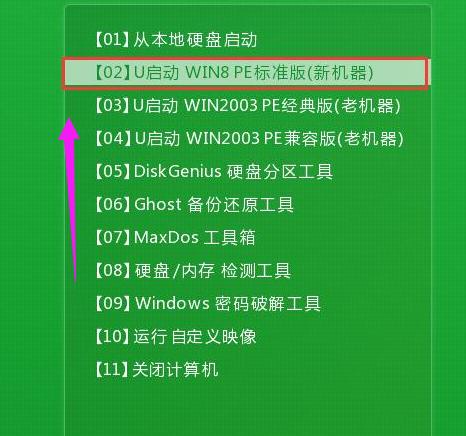
电脑载图1
进入pe系统u启动pe装机工具会自动开启并识别u盘中所准备的win8系统镜像,可参照下图的方式选择磁盘安装分区,接着点击“确定”即可:
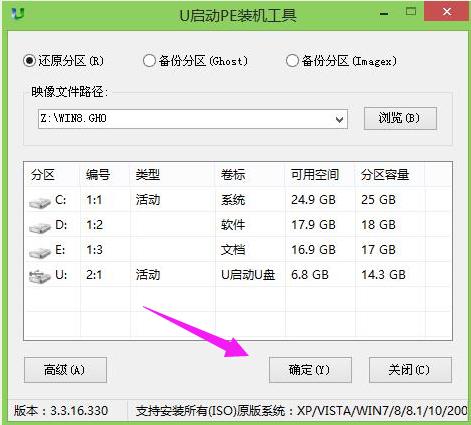
win8载图2
此时弹出的确认提示窗口中点击“确定”开始执行操作:
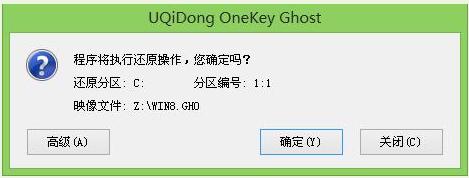
电脑载图3
此过程大约需要3-5分钟的时间,静待过程结束后自动重启电脑即可:
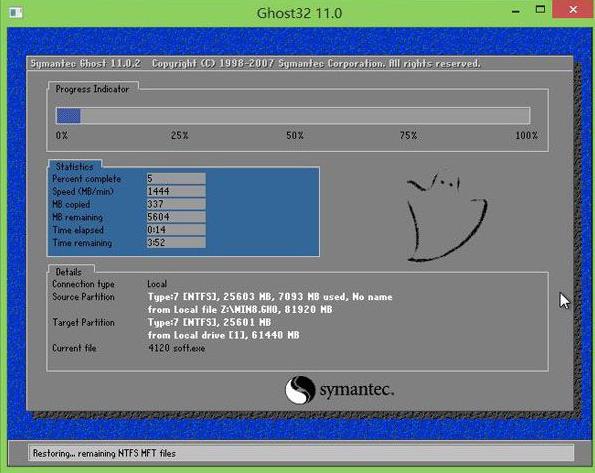
系统载图4
重启过程之后将会继续执行安装win8系统的剩余过程,直到安装结束后可以进入到win8系统桌面:
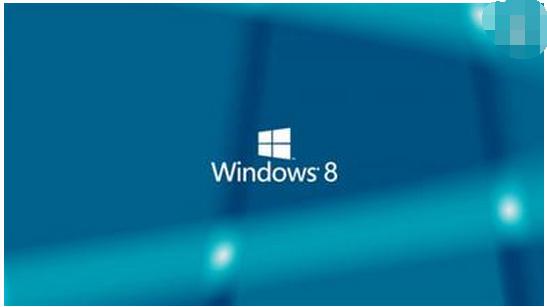
系统载图5
以上就是电脑安装win8系统的经验。
U盘有USB接口,是USB设备。如果操作系统是WindowsXP/Vista/Win7/Linux/PrayayaQ3或是苹果系统的话,将U盘直接插到机箱前面板或后面的USB接口上,系统就会自动识别。
……